

前言
SwiftUI Release 引入了强大的新功能,其中之一是辅助焦点管理。
这个新功能使得在SwiftUI中处理辅助技术(如 VoiceOver 和 Switch Control)的焦点状态变得更加轻松。本文将介绍如何使用 @FocusState 属性包装器来在SwiftUI中管理和移动辅助焦点。
使用 @FocusState 属性包装器

在 SwiftUI Release 中,我们获得了一整套特殊工具来更有效地处理辅助焦点。其中包括 @FocusState 属性包装器和 focused 视图修饰符。通过使用这些工具,我们能够以与无辅助技术相同的方式处理辅助焦点。
核心代码如下:
import SwiftUI
struct SignInView: View {
@FocusState
private var isEmailFocused: Bool
@State private var email = ""
var body: some View {
NavigationView {
Form {
TextField("Email", text: $email, prompt: Text("Enter your email"))
.focused($isEmailFocused)
}
.navigationTitle("Sign In")
.onChange(of: isEmailFocused) { newValue in
print(newValue)
}
}
}
}
如上例所示,我们使用 @FocusState 属性包装器定义一个变量,表示 email 字段是否聚焦。SwiftUI 默认使用 false 值初始化该变量,因为用户可以聚焦屏幕的任何其他区域。我们还使用 focused 视图修饰符将特定视图的焦点状态绑定到保存其值的变量。
请记住,您可以声明尽需要的变量,以使用 @FocusState 属性包装器涵盖辅助焦点逻辑。
高级技巧:专用辅助技术

核心代码如下:
import SwiftUI
struct SignInView: View {
@FocusState
private var isEmailFocused: Bool
@FocusState
private var isPasswordFocused: Bool
@State private var email = ""
@State private var password = ""
var body: some View {
NavigationView {
Form {
TextField("Email", text: $email, prompt: Text("Enter your email"))
.focused($isEmailFocused)
SecureField("Password", text: $password, prompt: Text("Enter your password"))
.focused($isPasswordFocused)
}
.navigationTitle("Sign In")
}
}
}
@FocusState 属性包装器的好处之一是您可以将其行为限制为专用辅助技术。例如,您可以仅为VoiceOver或Switch Control激活 @FocusState 属性包装器。默认情况下,SwiftUI 会将设备上可用的所有辅助技术的值进行聚合。
可聚焦字段的高级用法
核心代码如下:
import SwiftUI
struct SignInView: View {
@FocusState(for: .switchControl)
private var isEmailFocused: Bool
@State private var email = ""
var body: some View {
NavigationView {
Form {
TextField("Email", text: $email, prompt: Text("Enter your email"))
.focused($isEmailFocused)
}
.navigationTitle("Sign In")
.onChange(of: isEmailFocused) { newValue in
print(newValue)
}
}
}
}
如上例所示,我们使用 @FocusState 属性包装器为 Switch Control 定义了可选变量 isEmailFocused,以便在用户在视图之间移动焦点时进行切换。
通常,屏幕上有多个元素,您可能希望在它们之间移动焦点。为了支持这种情况,SwiftUI 提供了一种通过枚举定义可聚焦字段并在它们之间切换的方法。这种方法是使用 @FocusState 属性包装器,并为其提供一个用于标识焦点类型的参数(在此例中是 .switchControl)。
优化体验
全部代码如下:
import SwiftUI
enum FocusableField: Hashable {
case email
case password
}
struct ContentView: View {
@State private var email = ""
@State private var password = ""
@FocusState
private var focus: FocusableField?
var body: some View {
NavigationView {
Form {
TextField("email", text: $email, prompt: Text("email"))
.focused($focus, equals: .email)
SecureField("password", text: $password, prompt: Text("password"))
.focused($focus, equals: .password)
Button("login", action: login)
}
.toolbar {
ToolbarItem(placement: .keyboard) {
Button("next") {
if email.isEmpty {
focus = .email
} else if password.isEmpty {
focus = .password
} else {
focus = nil
}
}
}
}
.navigationTitle("Sign in")
.onAppear {
DispatchQueue.main.asyncAfter(deadline: .now() + 0.1) {
focus = .email
}
}
}
}
private func login() {
// your logic here
}
}
运行截图
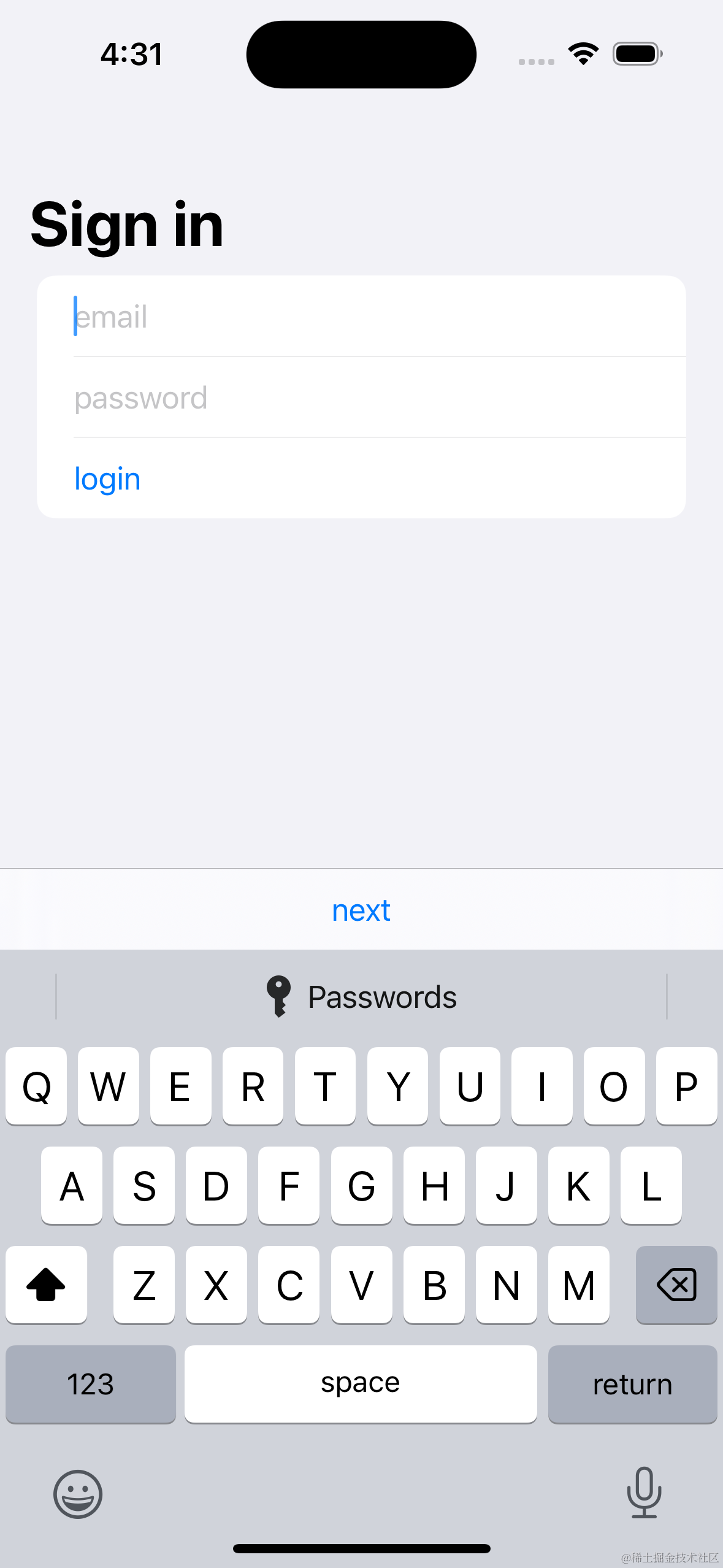
如上例所示,我们使用了 @FocusState 属性包装器与我们的新 FocusableField 枚举一起使用。该枚举定义了屏幕上所有可聚焦视图,应确保 FocusableField 枚举是可散列的。
使用 @FocusState 属性包装器定义了可选变量 focus,以便在用户将焦点从您定义的视图移动时将其值设置为 nil。
我们还使用了 focused 修饰符的一个版本,将一个视图绑定到可散列枚举的特定情况。请记住,您可以通过更改 @FocusState 包装的变量的值来以编程方式移动 VoiceOver 或 Switch Control 的焦点。
总结
在这篇文章中,我们深入探讨了 SwiftUI Release 引入的辅助焦点管理功能,使得处理辅助技术(如 VoiceOver 和 Switch Control)的焦点状态变得更加轻松。通过 @FocusState 属性包装器,我们学习了如何灵活地管理焦点状态,以提高用户体验。通过详细的示例代码,我们演示了如何在 SwiftUI 中使用 @FocusState,以及如何通过 focused 视图修饰符将焦点状态绑定到特定的视图。此外,我们介绍了一种高级用法,通过枚举定义可聚焦字段并在它们之间切换,以更好地支持屏幕上多个元素的焦点移动。最后,我们提供了一些优化 SwiftUI 应用的建议,以更好地整合焦点管理,并通过最佳实践和总结使读者更深入地了解了在 SwiftUI Release 中使用 @FocusState 管理焦点的方法。























 2218
2218











 被折叠的 条评论
为什么被折叠?
被折叠的 条评论
为什么被折叠?










